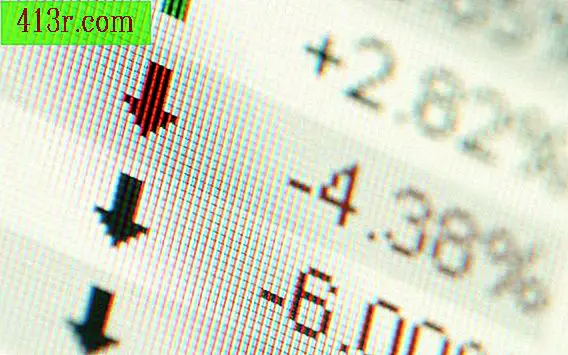Cara membuat peluru di entri Excel

Microsoft Excel 2010 dapat memasukkan simbol-simbol bullet ketika Anda membuat entri yang dipilih yang disorot dalam lembar kerja. Simbol dalam sketsa menambahkan minat visual ke garis data. Simbol-simbol peluru dapat menunjukkan lingkaran kecil, panah, kotak atau bentuk lain di sisi kiri sel. Jika satu sel berisi daftar, Anda dapat memasukkan simbol peluru untuk menarik perhatian ke item dalam daftar.
Masukkan peluru ke dalam sel
Buka spreadsheet Excel.
Klik dua kali pada sel di mana Anda ingin memasukkan simbol peluru.
Tekan tombol "Alt" dan "7" dengan papan tombol numerik pada keyboard. Peluru hitam akan muncul di sel. Untuk membuat sketsa dengan interior putih dan garis luar hitam, tekan "Alt" dan "9" pada keypad numerik. Jika Anda lebih suka gaya peluru yang berbeda, klik pada tab "Sisipkan" pada pita perintah. Klik pada "Simbol" di grup "Simbol". Pilih sumber Pilih simbol peluru. Klik "Terima" dan "Tutup."
Tambahkan lebih banyak garis bullet di sel yang sama dengan tombol "Alt" dan "Enter". Sel berisi jeda baris. Ulangi tombol pintas "Alt" dan "7" atau "Alt" dan "9" untuk memasukkan simbol peluru di baris baru.
Masukkan sebuah peluru ke daftar
Buka spreadsheet Excel yang berisi daftar.
Tambahkan peluru dalam daftar di sel dengan mengklik dua kali.
Tempatkan kursor pada baris di mana Anda ingin memasukkan peluru.
Klik pada tab "Insert" pada pita perintah.
Klik pada tombol "Simbol" biru di grup "Simbol". Grafik dengan simbol akan ditampilkan.
Klik tanda panah di kotak teks "Sumber". Pilih font yang Anda sukai. Misalnya, "Arial Narrow".
Gulir untuk melihat simbol. Sebagai contoh, beberapa sumber menunjukkan kotak, berlian, bendera, dan panah. Klik simbol peluru yang Anda inginkan.
Klik "Sisipkan" Klik pada "Tutup" Simbol yang dipilih akan muncul pada baris yang dipilih di dalam sel.
Dewan
Jika peluru adalah satu-satunya elemen di dalam sel, Anda dapat menggandakan peluru ini dalam peluru yang berdekatan. Klik pada sel Pindahkan penunjuk ke atas simbol persegi hitam kecil di sudut kanan bawah sel. Penunjuk akan menjadi simbol "+". Klik dan seret ke sel berikutnya. Lepaskan tombol mouse. Sel-sel yang berdekatan yang berdekatan akan menampilkan simbol-simbol dalam peluru.
Anda dapat membuat daftar bullet dalam dokumen Word 2010 dan salin daftar bullet ini ke dalam spreadsheet Excel. Klik pada tab Word "Mulai". Klik "Vignette" di "Paragraph" grup. Pilih gaya peluru yang Anda sukai. Tulis daftar bullet. Salin daftar Word yang dilapis. Untuk memasukkan seluruh daftar dalam sel Excel, klik dua kali pada sel. Tekan tombol "Ctrl" dan "V" untuk menempelkannya. Untuk memasukkan elemen dengan peluru masing-masing di baris Excel sendiri, klik pada sel Excel di mana Anda ingin memasukkan objek pertama. Tekan tombol "Ctrl" dan "V" untuk menempelkan entri.